Procédure générale de paramétrage
de votre smartphone en "routeur WiFi" (appelé aussi
"point d'accès WiFi", ou "hotspot WiFi")
(faites-vous aider en cas de besoin)
Branchez votre smartphone à son chargeur ou à votre ordinateur
avec le câble USB, cela n'est pas nécessaire mais peut être
utile afin d'éviter qu'il ne se décharge en cas d’utilisation prolongée.
Sur votre smartphone, allez dans le menu « Réglages »
(ou « Paramètres ») [photo 1],
désactivez l'option WiFi si elle est activée, puis allez
successivement dans les menus suivants « Plus » (ou « Sans fil et réseaux »,
ou « Connexions », ou ou autre chemin équivalent) [photo 2],
puis « Partage connexion / point accès mobile »
[photo 3],
puis « Réglages point d'accès Wi-Fi mobile »
(ou « Point d'accès et modem »,
ou ou autre chemin équivalent) [photo 4]
, et enfin « Configurer le point d'accès Wi-Fi mobile »
[photo 5]
afin de configurer et gérer un point d'accès Wi-Fi
mobile :
| 1°) - |
réaliser la configuration de ce nouveau point d'accès
Wi-Fi en lui donnant un "Nom de réseau"
(ou "SSID"), par exemple mon_wifi_tel
[photo 6],
pour la sécurité vous pouvez choisir l'option "Aucune"
car la portée sera très faible et vous ne risquez
pas d'intru (si vous vous trouvez dans une maison individuelle),
puis enregistrez cette configuration (si par la suite vous désirez
choisir une meilleure sécurité, optez pour l'option
"WPA2 PSK" afin de définir un mot de passe), |
| 2°) - |
afin d'activer votre point d'accès Wi-Fi,
revenir sur la page intitulée « Partage connexion / point accès mobile »
[photo 7]
et cocher l'option « Point d'accès Wi-Fi mobile »
en vue de l'utiliser [photo 7]. |
Votre point d'accès Wi-Fi est opérationnel !
Ceci est visualisé par un petit icone WiFi  situé en haut à gauche de votre téléphone [photo 7].
Il suffira de décocher cette dernière option [photo 7]
pour désactiver votre point d'accès Wi-Fi
personnel en fin d'usage et assurer ainsi toute sécurité
lorsque vous vous déplacez avec votre téléphone
(indispensable si vous avez opté pour "Aucune"
sécurité).
situé en haut à gauche de votre téléphone [photo 7].
Il suffira de décocher cette dernière option [photo 7]
pour désactiver votre point d'accès Wi-Fi
personnel en fin d'usage et assurer ainsi toute sécurité
lorsque vous vous déplacez avec votre téléphone
(indispensable si vous avez opté pour "Aucune"
sécurité).
Sur votre ordinateur, pour terminer et connecter
réellement votre ordinateur à ce nouveau point d'accès
Wi-Fi nommé mon_wifi_tel
, il suffit de choisir ce nom dans la liste des "connexions sans
fil" proposée en utilisant l'icone approprié situé
en bas à droite de votre ordinateur et d'appuyer sur le bouton
"Connecter" [photo 8]
(aucune autre fenêtre n'est à utiliser pour cette action,
et si une autre fenêtre s'ouvre, vous pouvez la fermer tout simplement,
ceci évidemment si vous avez opté pour aucune sécurité,
sinon il aura fallu saisir le mot de passe). Cette opération
est similaire sur une tablette.
L'accès à Internet est désormais opérationnel sur
votre ordinateur ou votre tablette ! A l'aide de votre navigateur
Internet préféré (InternerExplorer, Chrome, Firefox, ...)
vous pouvez maintenant surfer à volonté sur Internet, consulter
votre messagerie, visiter le site www.mamaisonaoleron.fr, ...

[photo 1] |

[photo 2] |

[photo 3] |

[photo 4] |
| |

[photo 5] |
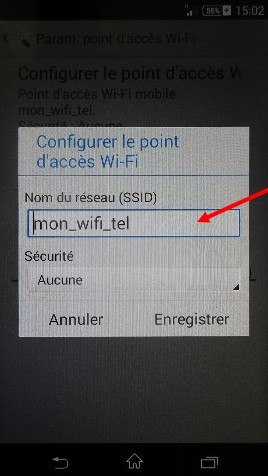
[photo 6] |

[photo 7] |

[photo 8] |
|















